如何设置win10教育版开机自动进入桌面,跳过密码验证
 发布于2025-02-11 阅读(0)
发布于2025-02-11 阅读(0)
扫一扫,手机访问
当我们在使用电脑时,总会考虑如何才能对自身的账号以及数据隐私安全做出最好的保障。因此,绝大部分用户都会选择为自己的电脑设置一个密码来加强安全性。然而,有时候忘记或丢失密码可能会导致无法正常访问您的系统该怎么办呢。
win10教育版开机跳过密码直接进入桌面的快速设置方法
方法一:本地策略组
1、首先,先启动“本地组策略编辑器”窗口;接着,依次点击菜单栏中的“计算机配置” - “管理模板” - “控制面板” - “个性化”,找到位于右边窗口处的“不显示锁屏”配置选项。
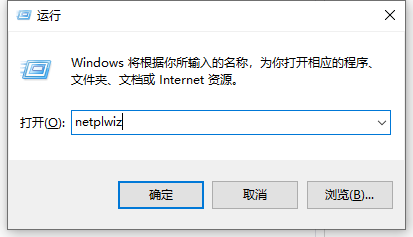
2、随后我们双击该配置选项以激活其属性窗口,勾选“已启用”选项并进行确认,最后关闭该窗口即可。
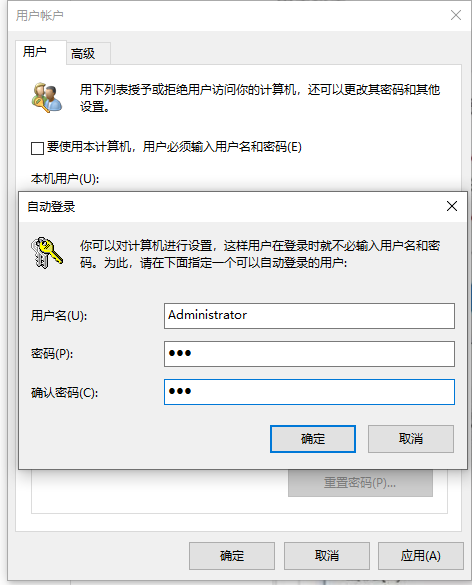
3、至此,我们成功地虚拟了锁屏界面的功能,虽然仍可按下 Win + L 快捷键进入锁定状态,但是在此之后将会直接出现登录页面。
方法二:修改注册表
1、首先,需要打开注册表编辑器,将光标指向目录:HKEY_LOCAL_MACHINE\SOFTWARE\Policies\Microsoft\Windows。
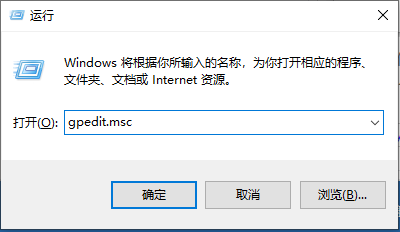
2、备注提示:为了保险起见,建议您在实施任何修改之前,进行注册表备份工作。
3、在 Windows 子文件夹内创建一个新的项目,命名为 Personalization
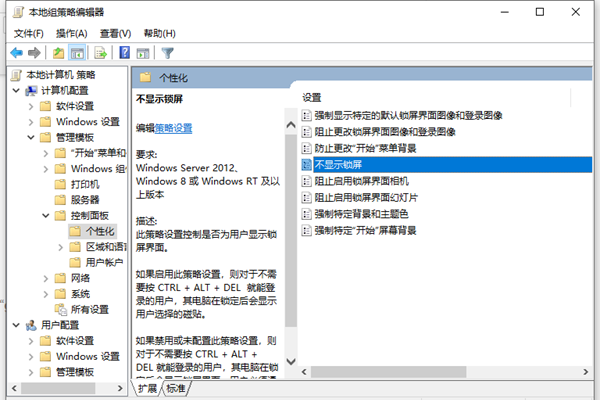
4、选中 Personalization 项目后,又在右侧窗口内新创建一个名为 NoLockScreen 的 DWORD(32 位)值
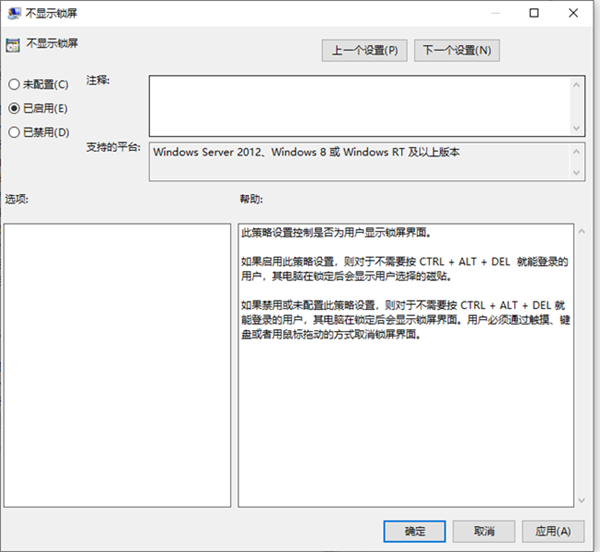
5、为 NoLockScreen 赋值,将数值数据设置为 1。至此,整个操作完成,即使按动 Win+L 快捷键进入锁定状态,屏幕上也不会再出现锁屏界面,而是立刻跳转到登录页面。
产品推荐
-

售后无忧
立即购买>- DAEMON Tools Lite 10【序列号终身授权 + 中文版 + Win】
-
¥150.00
office旗舰店
-

售后无忧
立即购买>- DAEMON Tools Ultra 5【序列号终身授权 + 中文版 + Win】
-
¥198.00
office旗舰店
-

售后无忧
立即购买>- DAEMON Tools Pro 8【序列号终身授权 + 中文版 + Win】
-
¥189.00
office旗舰店
-

售后无忧
立即购买>- CorelDRAW X8 简体中文【标准版 + Win】
-
¥1788.00
office旗舰店
-
 正版软件
正版软件
- 应对win11系统鼠标自动跳动问题的解决方法
- 鼠标是我们在使用电脑必备的一个外接设备之一,但是也有不少的win11用户们在使用的过程中会出现了鼠标不受控制自己跳不停,那么这要怎么办?用户们可以检查一下鼠标或者是检查鼠标设定来进行操作就可以了。下面就让本站来为用户们来仔细的介绍一下win11鼠标不受控制自己乱动问题解析吧。win11鼠标不受控制自己乱动问题解析方法一:检查鼠标不同厂商生产的鼠标特性不同。灵敏度较高或阻尼较低的滚轮可能导致鼠标滚轮乱跳。检查是否是鼠标本身导致滚轮乱跳。您可以轻触鼠标滚轮,观察电脑页面的移动情况。如果鼠标滚轮过于灵敏,请考虑
- 9分钟前 win11 0
-
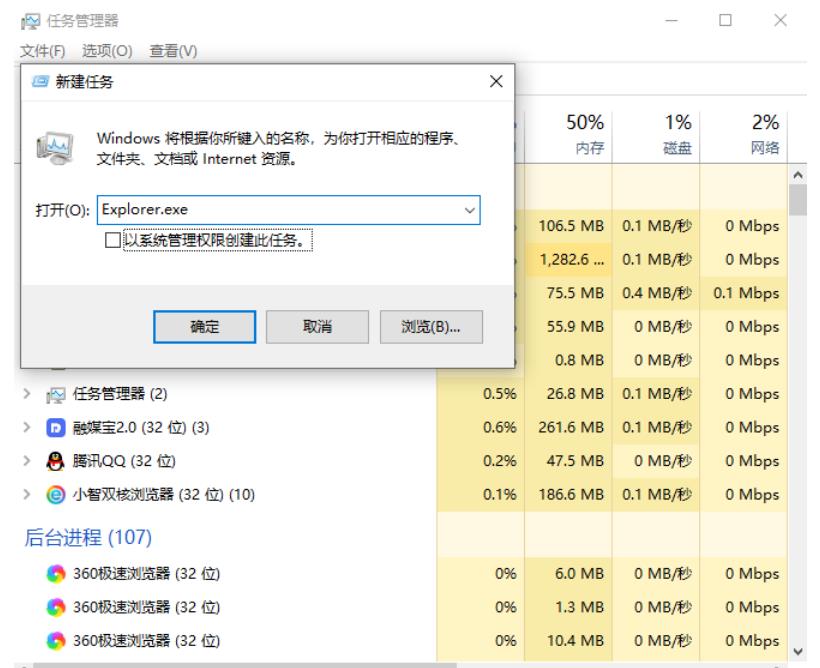 正版软件
正版软件
- 解决Win10结束进程后白屏的方法及问题解析
- 我们在使用win10电脑的时候有时候会需要结束进程,但是也有不少的用户们在询问Win10结束进程白屏了怎么解决?用户们可以只额吉idea进入到任务管理器下的文件,然后勾选以系统管理权限创建此任务就可以了。下面就让本站来为用户们来仔细的介绍一下Win10结束进程后桌面空白了问题解析吧。Win10结束进程后桌面空白了问题解析方法一:1、首先,按【Ctrl+Alt+Del】组合键,然后点击【任务管理器】。任务管理器窗口,点击左上角的【文件】,在打开的下拉项中,选择【运行新任务】。新建任务窗口,输入【Explor
- 19分钟前 win10 0
-
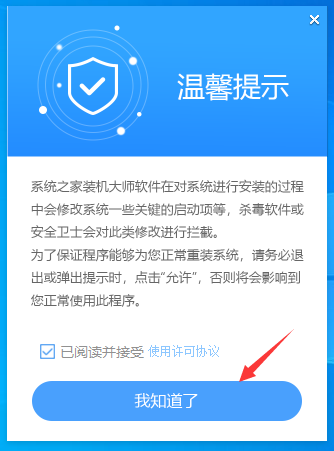 正版软件
正版软件
- 教你如何为惠普光影精灵7Victus笔记本安装win11系统
- 惠普光影精灵7Victus笔记本搭载了酷凉风暴散热技术,分别搭配的是三相马达和液态轴承,这样能实现“两进三出”五风道散热,能够保障我们更加畅快的游戏、更加高效的工作,但是也有不少的用户们想将自己的电脑升级成win11系统,那么惠普光影精灵7Victus笔记本要怎么重装win11?下面就让本站来为用户们来仔细的介绍一下惠普光影精灵7Victus笔记本重装win11系统教程吧。惠普光影精灵7Victus笔记本重装win11系统教程1、首先,下载系统之家装机大师;下载完毕后,关闭所有的杀
- 34分钟前 win11 U盘安装系统 如何安装电脑系统 0
-
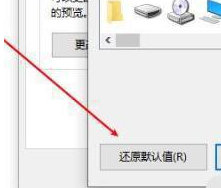 正版软件
正版软件
- Win10文件夹背景黑色如何改为白色?
- 我们在使用win10电脑的时候会发现自己电脑文件夹上的背景变成了黑色了,这就让很多的用户们使用起来很不习惯,那么这是要怎么回复成白色?用户们可以直接的右键点击文件夹下的属性,然后选择更改图标按钮来进行操作就可以了。下面就让本站来为用户们来仔细的介绍一下win10文件夹背景黑色怎么改白色吧。win10文件夹背景黑色怎么改白色?方法一1、首先右键点击文件夹,然后选择属性。2、接下来,点击自定义选项卡,并点击下面的更改图标按钮。3、之后出现更改图标界面,点击还原默认值。4、回到文件夹属性界面,点击应用或是确~之
- 49分钟前 win10 0
-
 正版软件
正版软件
- Win10游戏中按下W键如何截取全屏?详细教程
- win10玩游戏w键跳出全屏截图怎么办?玩游戏是每一位用户们在使用电脑的时候都会使用到的,但是也有不少的用户们在询问玩游戏w键跳出全屏截图,这要怎么办?因为真的很苦恼,用户们可以多安几次就能取消或者是进入到注册表编辑器来进行操作,下面就让本站来为用户们来仔细的介绍一下win10玩游戏w键跳出全屏截图详解吧。win10玩游戏w键跳出全屏截图详解方法一可以尝试多按几次W键,一般就可以切换了。方法二1、按下win+R,输入“regedit”2、进入下面的这个目录,可以直接复制粘贴到地址栏
- 59分钟前 win10 0
最新发布
-
 1
1
- KeyShot支持的文件格式一览
- 1706天前
-
 2
2
- 优动漫PAINT试用版和完整版区别介绍
- 1746天前
-
 3
3
- CDR高版本转换为低版本
- 1891天前
-
 4
4
- 优动漫导入ps图层的方法教程
- 1746天前
-
 5
5
- ZBrush雕刻衣服以及调整方法教程
- 1742天前
-
 6
6
- 修改Xshell默认存储路径的方法教程
- 1758天前
-
 7
7
- Overture设置一个音轨两个声部的操作教程
- 1735天前
-
 8
8
- PhotoZoom Pro功能和系统要求简介
- 1912天前
-
 9
9
- CorelDRAW添加移动和关闭调色板操作方法
- 1784天前
相关推荐
热门关注
-

- Xshell 6 简体中文
- ¥899.00-¥1149.00
-

- DaVinci Resolve Studio 16 简体中文
- ¥2550.00-¥2550.00
-

- Camtasia 2019 简体中文
- ¥689.00-¥689.00
-

- Luminar 3 简体中文
- ¥288.00-¥288.00
-

- Apowersoft 录屏王 简体中文
- ¥129.00-¥339.00